部署模式
3个网络
◢Net1:
Ø Network name:VirtualBox host-only Ethernet Adapter#2
Ø Purpose:Fueladministrator neetwork/management
Ø IP block:10.20.0.0/24
Ø Linux device:enth0
◢Net2:
Ø Network name:VirtualBox host-only Ethernet Adapter#3
Ø Purpose:public
Ø IP block:172.16.0.0/24
Ø Linux device:enth1
◢Net3:
Ø Network name:VirtualBox host-only Ethernet Adapter#4
Ø Purpose:Strage
Ø IP block:192.168.4.0/24
Ø Linux device:enth2
3个虚拟机
◢VM1:
Ø Name:fuel_master
Ø vCPU:1
Ø Memory:1G
Ø Disk:40G
Ø Network:net1
◢VM2:
Ø Name:fuel_controller
Ø vCPU:1
Ø Memory:1G
Ø Disk:40G
Ø Network:net1、net2、net3
◢VM3:
Ø Name:fuel_computer
Ø vCPU:2
Ø Memory:2G
Ø Disk:40G
Ø Network:net1、net2、net3
搭建详细流程
给VirtualBox增加三块虚拟网卡,分别配置IP如下:
VirtualBox第一张网卡配置截图▽
VirtualBox第二张网卡配置截图▽
VirtualBox第三块网卡配置截图▽
配置完成直接启动刚刚配置好的虚拟机▽
出现如下界面直接单击Enter键省去等待时间▽
出现这个界面就代表我们的系统安装成功了▽
接着用Xshell工具打通一个隧道(有的机器环境此步骤可以跳过)▽
接着在浏览器地址栏输入10.20.0.2:8000(如果需要做隧道的机器输入的IP是127.0.0.1:8000)在登录框输入用户名和密码admin就进入如下界面▽
点击新建,按如下步骤配置
配置完成就显示如下界面,当然,你看到的节点数应该是1,我这里跳过了其他两个重复步骤就是配置计算节点computer和存储节点cinder
检查网络连通以后我们的openstack环境就基本搭建完成了。
下一章我们将来详细了解如何利用openstack配置虚拟机







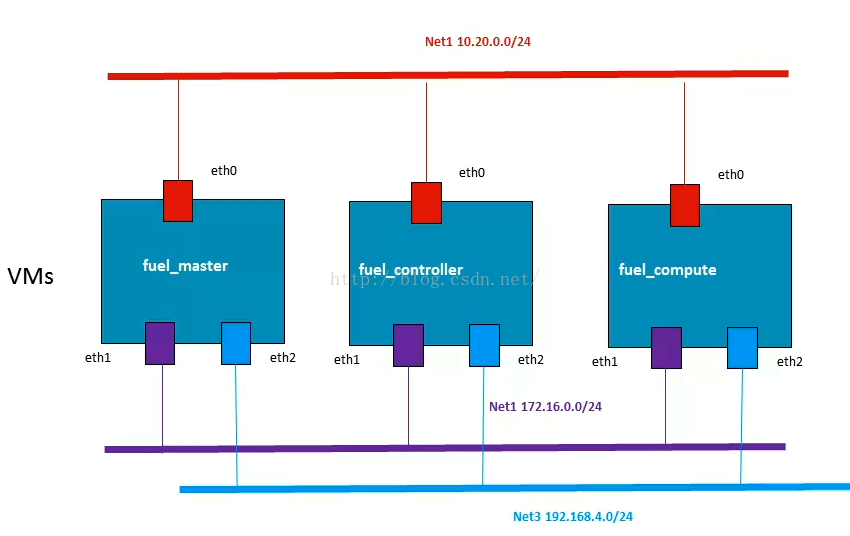

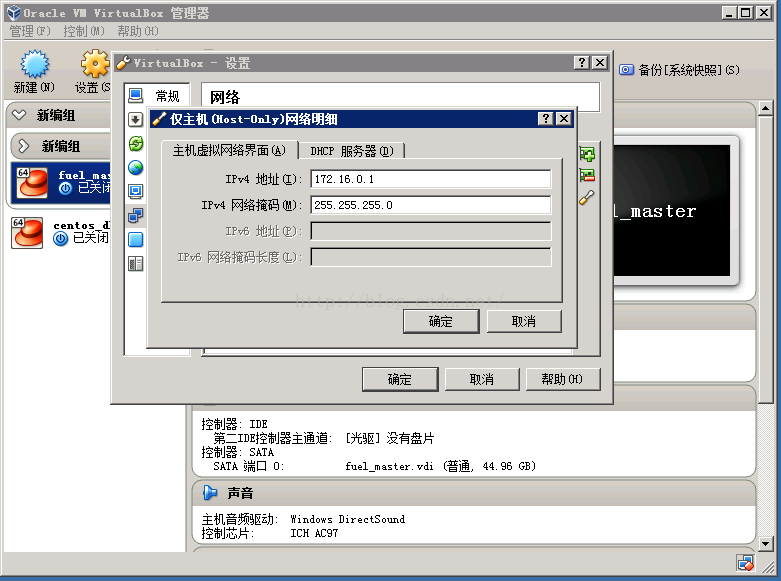





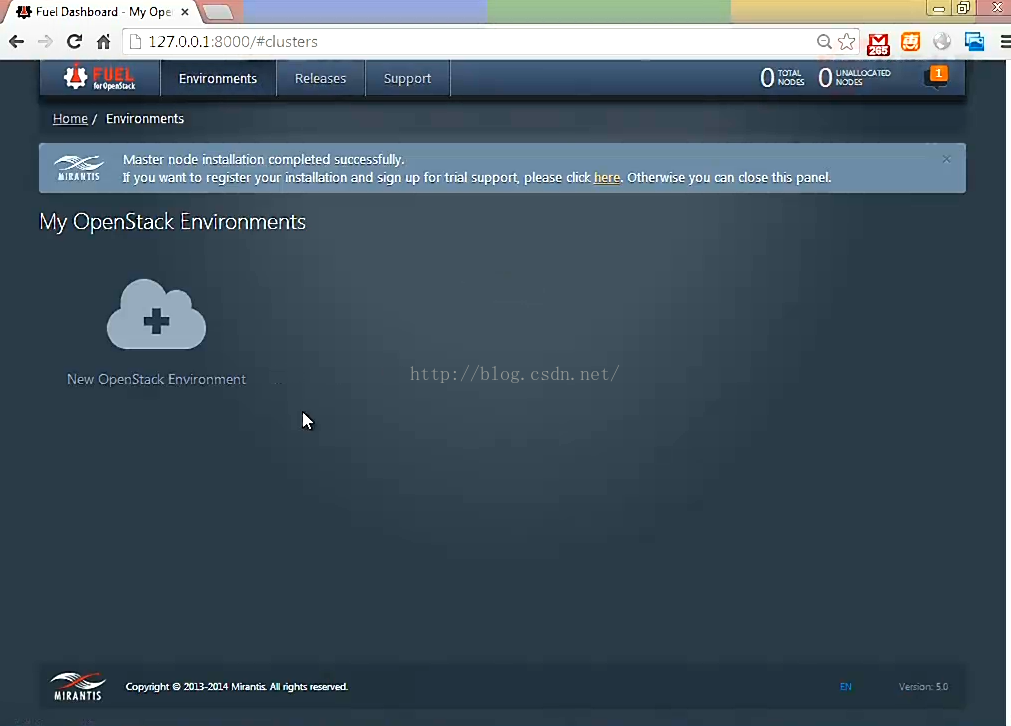

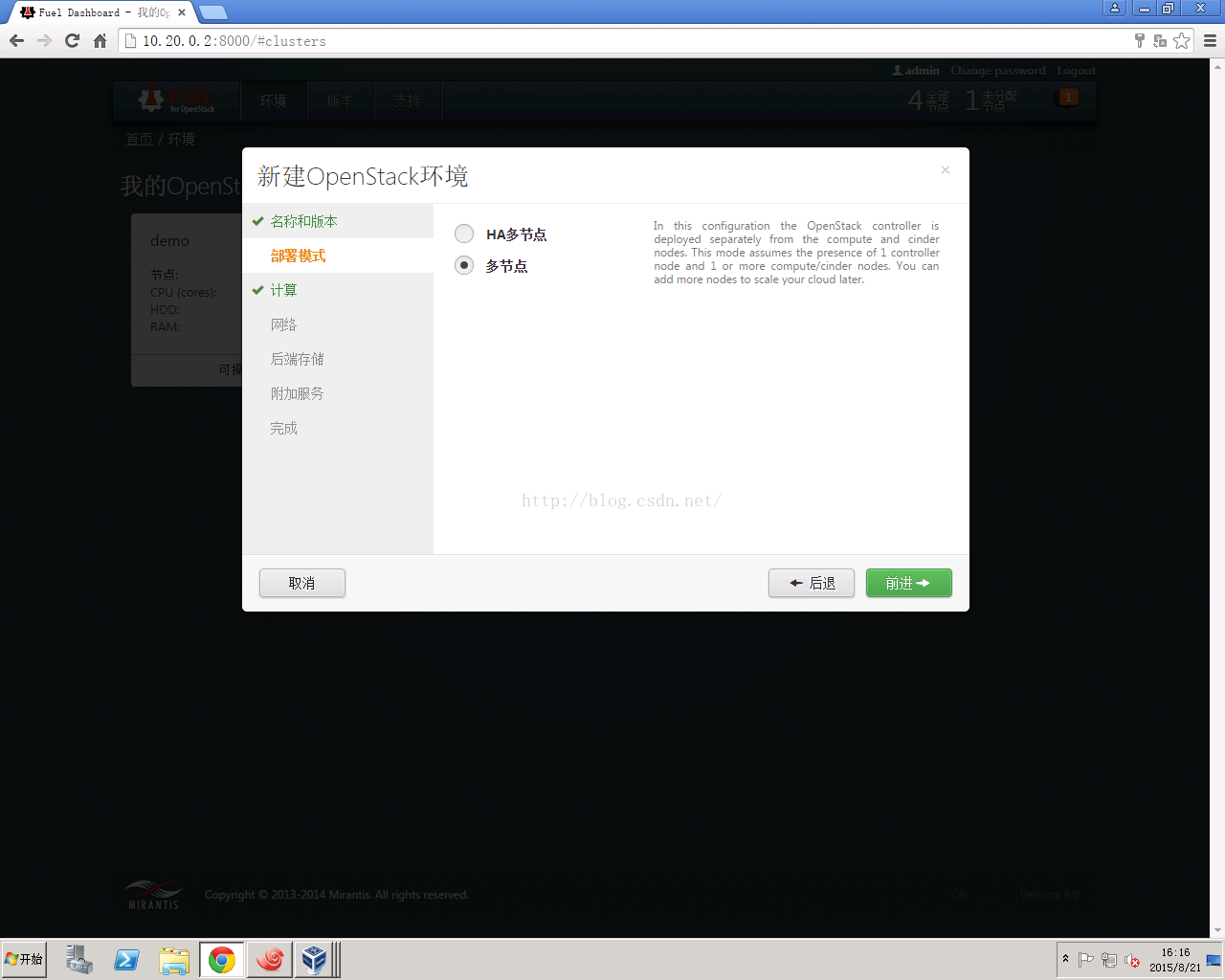


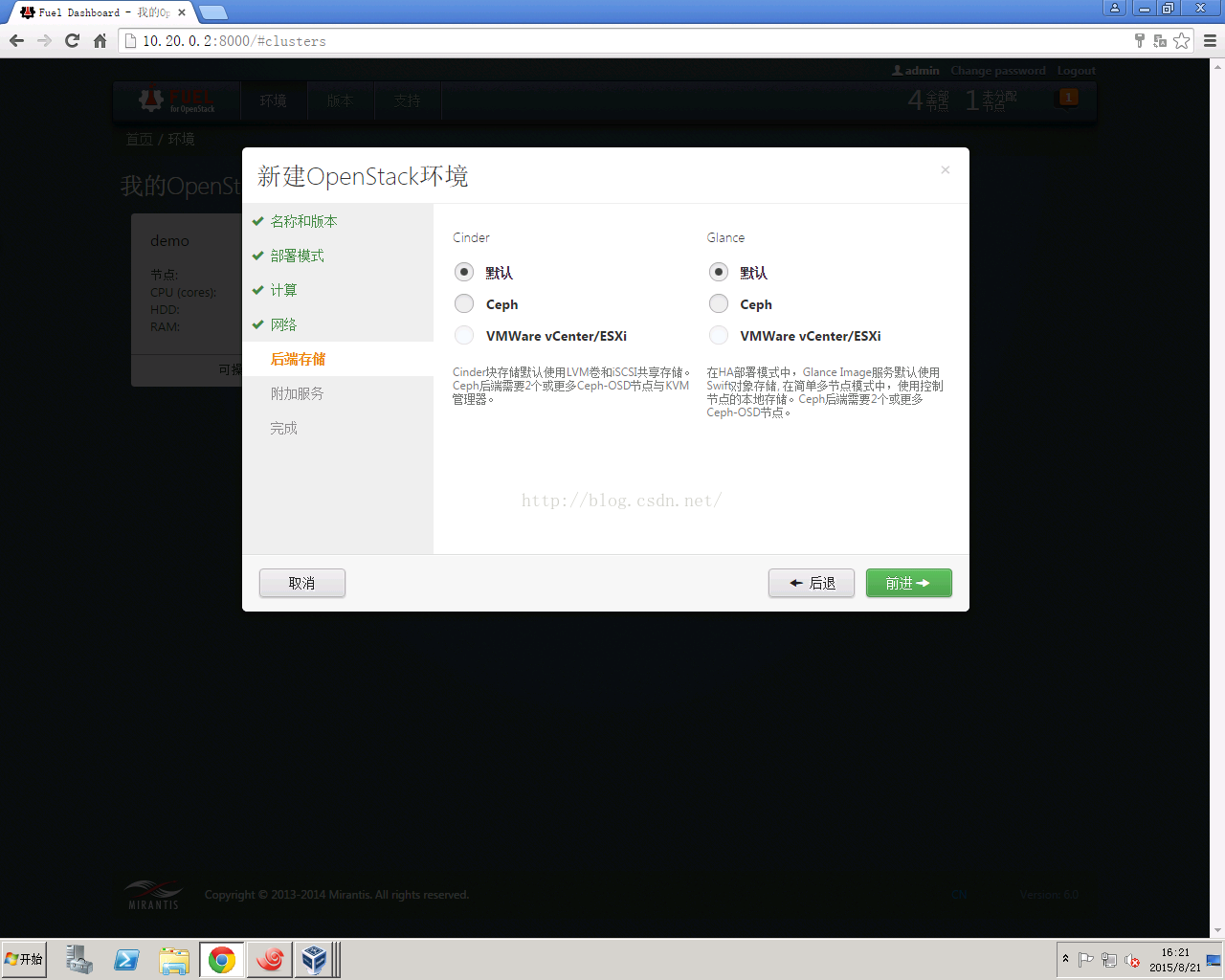
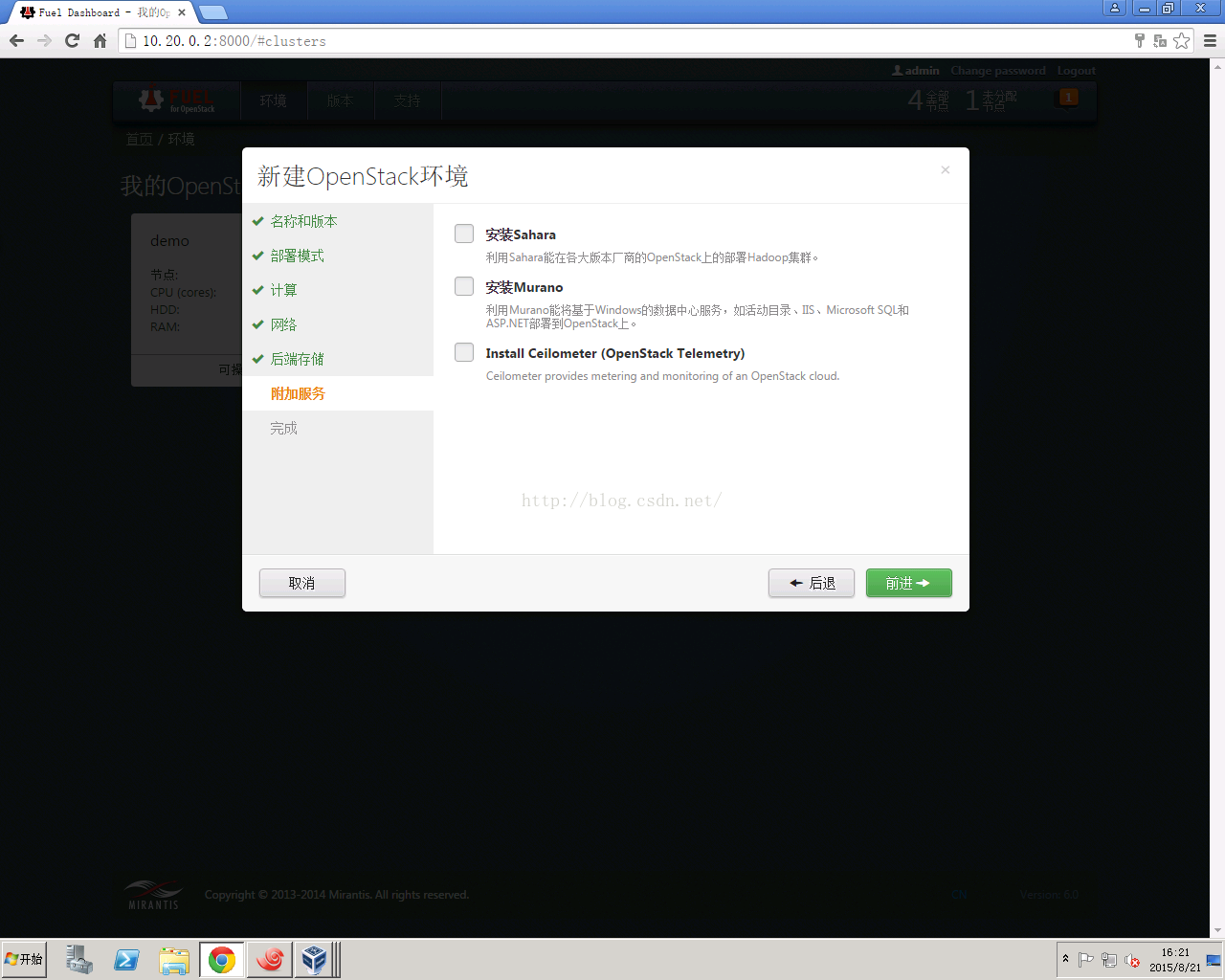


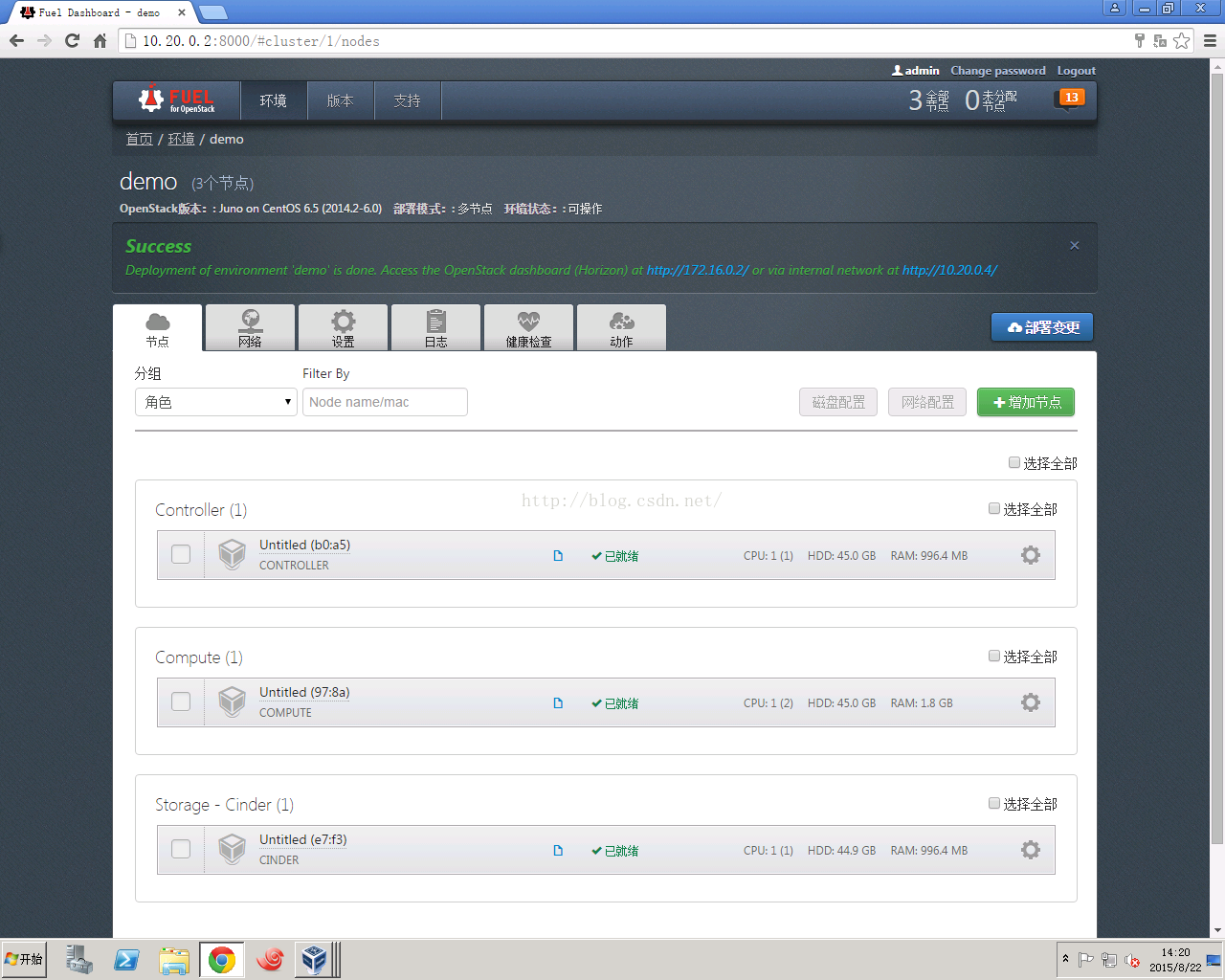














 8271
8271

 被折叠的 条评论
为什么被折叠?
被折叠的 条评论
为什么被折叠?








